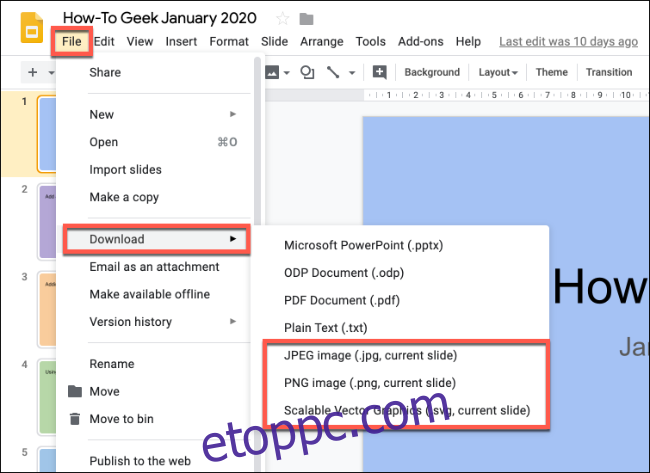Bár lehetséges objektumok, például képek vagy diák exportálása a Google Diák prezentációjából, előfordulhat, hogy ehhez néhány kerülő megoldást kell alkalmaznia. Természetesen a folyamat a menteni kívánt objektum típusától függően változik. Itt van, hogyan.
Diák mentése képként a Google Diákban
Ha egy külön diát szeretne menteni és képként exportálni a Google Diák prezentációjából, először nyissa meg Google Diák prezentációt, majd a bal oldali diák menüben válassza ki a menteni kívánt diát.
A kiválasztott diát követően kattintson a Fájl > Letöltés parancsra. A diát SVG, JPG vagy PNG képformátumban mentheti.
Válassza ki a fájlformátumot, amelybe a diát menteni szeretné a „Letöltés” menüben. Ha a többi formátum egyikét választja, például a PDF-formátumot, akkor a teljes prezentációt menti, nem csak az adott diát.
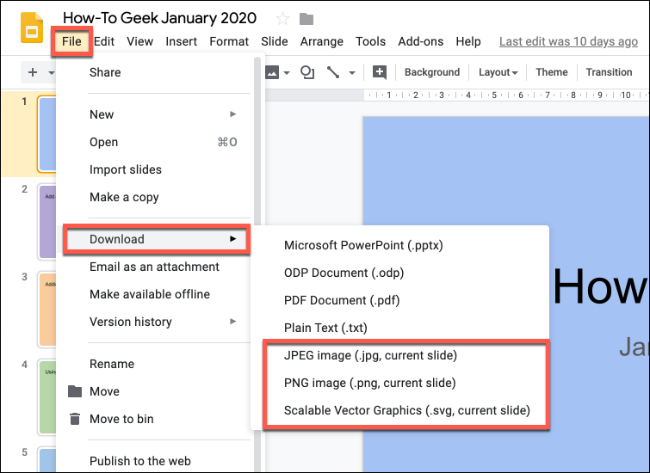 Képek exportálása a Google Diákból
Képek exportálása a Google Diákból
A kép közvetlenül nem exportálható a Google Diák prezentációjából. Másolhatja (jobb gombbal kattintson a > Másolás elemre), de ezzel nem menti közvetlenül fájlként a képet.
Ehelyett el kell mentenie a képet a Google Keep-jegyzetei közé. Ezzel közvetlenül elérheti a képet, és onnan elmentheti képfájlként.
Nyissa meg a Google Slides prezentációját, és kattintson a képet tartalmazó diára. Innen kattintson a jobb gombbal a képére, majd válassza a „Mentés a Keepbe” lehetőséget a menü alján.
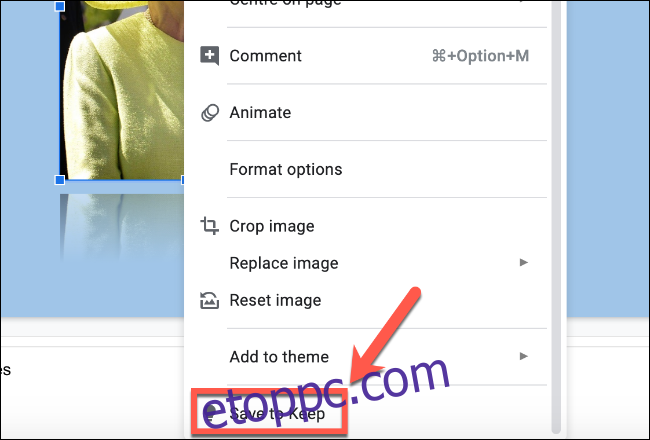
Ezzel a képet jegyzetként menti a Google Keepben. Keep-jegyzetei automatikusan megnyílnak a jobb oldali lapmenüben, felül a mentett képpel.
Most már közvetlenül kapcsolatba léphet a képpel. Kattintson rá jobb gombbal, majd válassza a „Kép mentése másként” lehetőséget a számítógépre mentéséhez.
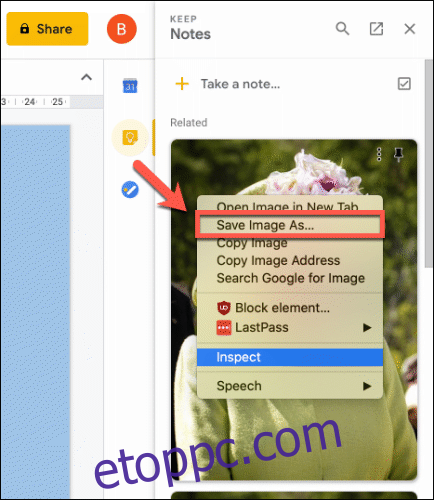
Ha végzett, kattintson ismét a Google Keep ikonra a menü bezárásához.
Más objektumtípusok mentése a Google Diákban
Más típusú objektumok, például diagramok, alakzatok, diagramok vagy szövegek exportálása nem ilyen egyszerű. A diagramok például alakzatok és szövegek csoportjaként jelennek meg, amelyeket közvetlenül lehet manipulálni a Google Diákban, és nem menthetők képfájlként.
Ehelyett képernyőképet kell készítenie az eszközén, miközben a Google Diák prezentációja látható.
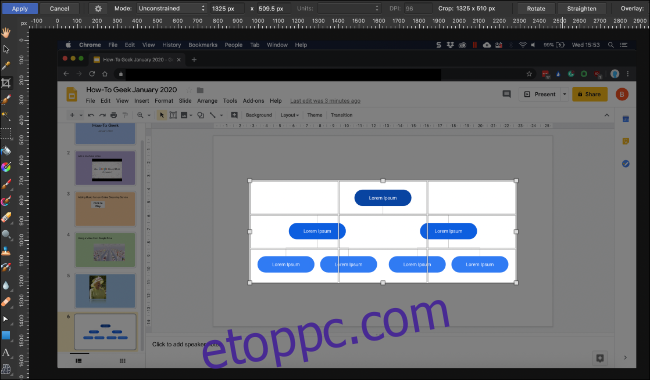
Ezután levághatja a képernyőképet a kiválasztott képszerkesztő eszközzel, eltávolítva a felesleges elemeket (például a Diák menüt), és elhagyva a menteni kívánt objektumot.
Innen elmentheti az objektumát tartalmazó kivágott képet, és máshol felhasználhatja.